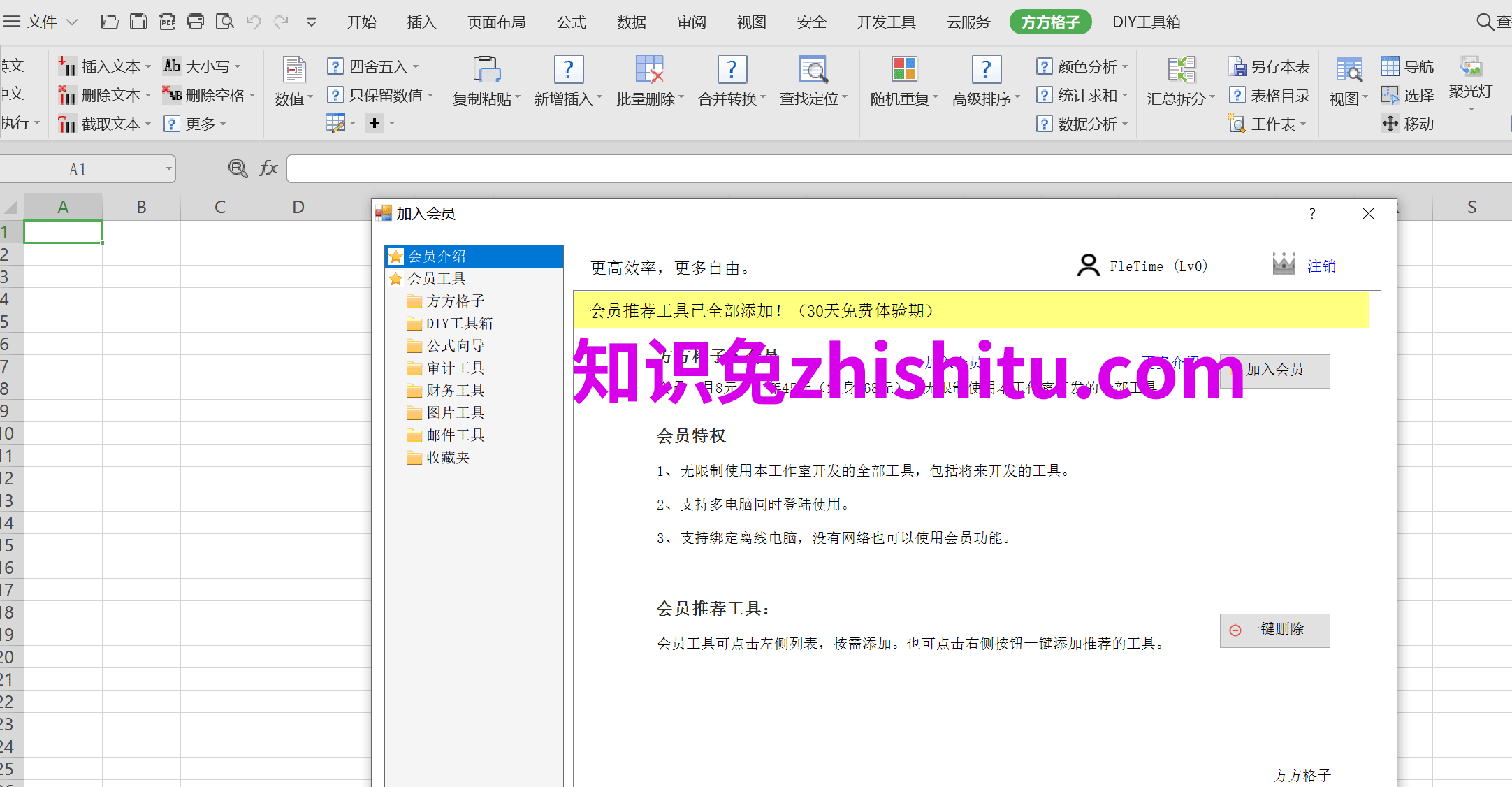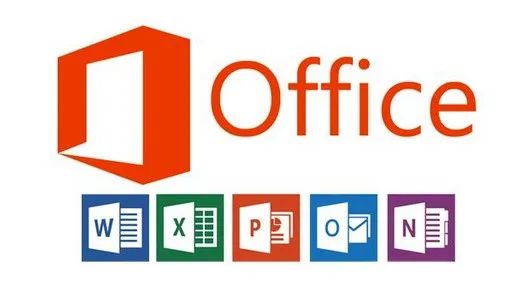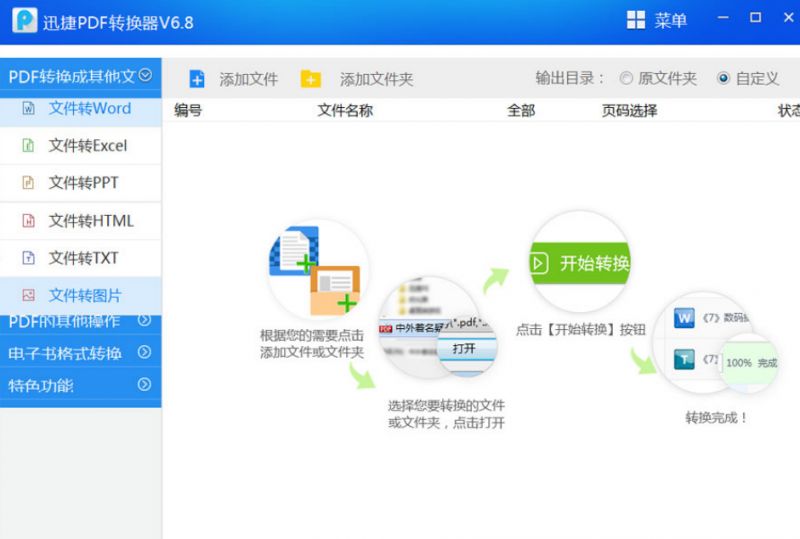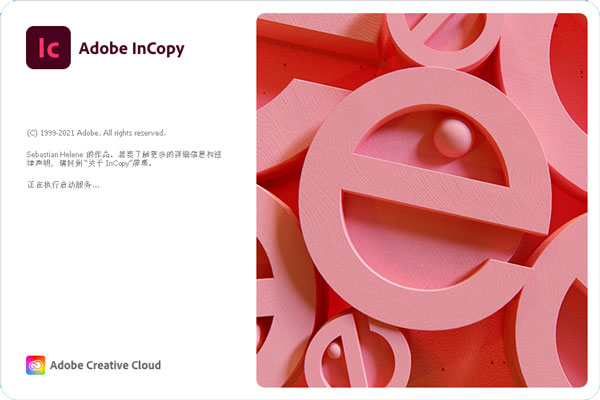[LaTex] TexLive | TexStudio 2023 下载安装、配置教程
LaTeX是一种基于ΤΕΧ的排版系统,利用这种格式可以充分发挥由TeX所提供的强大功能,它非常适用于生成高印刷质量的科技和数学类文档。这个系统同样适用于生成从简单的信件到完整书籍的所有其他种类的文档
一、在安装之前,先强调一下安装事项
1,程序安装时间为一小时左右(或更多),尽量选择电脑空闲时间安装,安装过程中请勿将安装界面最小化;
2,安装包的存放路径不要有中文和空格,安装过程中选择的安装路径也不要有中文和空格;
3,C盘下用户名文件夹(C:\Users\***)不能为中文。
如果你的用户名文件夹为中文的话,解决方法为:
①右击电脑- ->属性- -> 高级系统设置- ->在【高级】下点击【环境变量】;
②在用户变量和系统变量栏里,找到TEMP与TMP,分别双击,设置如下:
变量名:TEMP
变量值:%SystemRoot%\TEMP
变量名:TMP
变量值:%SystemRoot%\TEMP
注意:若用户和系统变量栏里没有TEMP与TMP,新建即可
二、开始安装软件
1,找到下载下来的压缩包并解压,打开后找到并选中【texlive2023.iso】文件,右键选择【装载】(如果没有“装载”选项的可以右键选择“打开方式—Windows资源管理器”打开,Win7系统点击鼠标右键解压)
![[LaTex] TexLive | TexStudio 2023 下载安装、配置过程-1 [LaTex] TexLive | TexStudio 2023 下载安装、配置过程-1](https://meiyae.com/wp-content/uploads/2023/07/02/20230702wowgi.png)
2,在打开的文件夹,找到并选中【install-tl-windows.bat】,右键选择【以管理员身份运行】
![[LaTex] TexLive | TexStudio 2023 下载安装、配置过程-2 [LaTex] TexLive | TexStudio 2023 下载安装、配置过程-2](https://meiyae.com/wp-content/uploads/2023/07/02/20230702x3jri.png)
3,点击【修改】
![[LaTex] TexLive | TexStudio 2023 下载安装、配置过程-3 [LaTex] TexLive | TexStudio 2023 下载安装、配置过程-3](https://meiyae.com/wp-content/uploads/2023/07/02/20230702tn0h0.png)
4,点击【“Prefix…】,设置安装路径为C盘以外的地方(注意路径中不要有中文,且记住这个路径,后面要用),点击【确定】
![[LaTex] TexLive | TexStudio 2023 下载安装、配置过程-4 [LaTex] TexLive | TexStudio 2023 下载安装、配置过程-4](https://meiyae.com/wp-content/uploads/2023/07/02/20230702zi475.png)
![[LaTex] TexLive | TexStudio 2023 下载安装、配置过程-5 [LaTex] TexLive | TexStudio 2023 下载安装、配置过程-5](https://meiyae.com/wp-content/uploads/2023/07/02/2023070249lvf.png)
5,点击【安装】
![[LaTex] TexLive | TexStudio 2023 下载安装、配置过程-6 [LaTex] TexLive | TexStudio 2023 下载安装、配置过程-6](https://meiyae.com/wp-content/uploads/2023/07/02/20230702tuuek.png)
6,然后就是漫长的安装过程了,没有报错的话,就请耐心等待吧
![[LaTex] TexLive | TexStudio 2023 下载安装、配置过程-7 [LaTex] TexLive | TexStudio 2023 下载安装、配置过程-7](https://meiyae.com/wp-content/uploads/2023/07/02/20230702dgxof.png)
7,看到提示【欢迎进入…】,点击【关闭】即可
![[LaTex] TexLive | TexStudio 2023 下载安装、配置过程-8 [LaTex] TexLive | TexStudio 2023 下载安装、配置过程-8](https://meiyae.com/wp-content/uploads/2023/07/02/20230702y02qk.png)
8,回到最一开始解压的文件夹下,找到【texstudio4.5.1winqt6.exe】文件,右键选择【以管理员身份运行】
![[LaTex] TexLive | TexStudio 2023 下载安装、配置过程-9 [LaTex] TexLive | TexStudio 2023 下载安装、配置过程-9](https://meiyae.com/wp-content/uploads/2023/07/02/202307021dj9w.png)
9,点击【下一步】
![[LaTex] TexLive | TexStudio 2023 下载安装、配置过程-10 [LaTex] TexLive | TexStudio 2023 下载安装、配置过程-10](https://meiyae.com/wp-content/uploads/2023/07/02/20230702buvv7.png)
10,选择软件的安装路径,建议是和前一个路径设置一样,反正不要有中文,点击【安装】
![[LaTex] TexLive | TexStudio 2023 下载安装、配置过程-11 [LaTex] TexLive | TexStudio 2023 下载安装、配置过程-11](https://meiyae.com/wp-content/uploads/2023/07/02/20230702xo5s8.png)
11,安装完成后,点击【关闭】
![[LaTex] TexLive | TexStudio 2023 下载安装、配置过程-12 [LaTex] TexLive | TexStudio 2023 下载安装、配置过程-12](https://meiyae.com/wp-content/uploads/2023/07/02/20230702qikqj.png)
安装过程算是结束了,下面开始配置过程
三、配置过程
1,如果桌面上没有图标的话,就去开始菜单里找,然后可以拖到桌面上
![[LaTex] TexLive | TexStudio 2023 下载安装、配置过程-13 [LaTex] TexLive | TexStudio 2023 下载安装、配置过程-13](https://meiyae.com/wp-content/uploads/2023/07/02/2023070262tbr.png)
2,双击运行【TeXWorks】,界面如下
![[LaTex] TexLive | TexStudio 2023 下载安装、配置过程-14 [LaTex] TexLive | TexStudio 2023 下载安装、配置过程-14](https://meiyae.com/wp-content/uploads/2023/07/02/20230702eb138.png)
3,双击运行【TeXStudio】,界面如下
![[LaTex] TexLive | TexStudio 2023 下载安装、配置过程-15 [LaTex] TexLive | TexStudio 2023 下载安装、配置过程-15](https://meiyae.com/wp-content/uploads/2023/07/02/20230702w2n0z.png)
4,下面的步骤是切换中文,点击【Options】,选择【Configure TeXstudio】
![[LaTex] TexLive | TexStudio 2023 下载安装、配置过程-16 [LaTex] TexLive | TexStudio 2023 下载安装、配置过程-16](https://meiyae.com/wp-content/uploads/2023/07/02/20230702pg9d1.png)
5,设置语言为【zh_CN】,点击【OK】
![[LaTex] TexLive | TexStudio 2023 下载安装、配置过程-17 [LaTex] TexLive | TexStudio 2023 下载安装、配置过程-17](https://meiyae.com/wp-content/uploads/2023/07/02/20230702dsrwc.png)
6,点击【选项】-【设置】
![[LaTex] TexLive | TexStudio 2023 下载安装、配置过程-18 [LaTex] TexLive | TexStudio 2023 下载安装、配置过程-18](https://meiyae.com/wp-content/uploads/2023/07/02/202307027p6lt.png)
7,点击【构建】,选择默认编辑器为【XeLaTex】,点击确定
![[LaTex] TexLive | TexStudio 2023 下载安装、配置过程-19 [LaTex] TexLive | TexStudio 2023 下载安装、配置过程-19](https://meiyae.com/wp-content/uploads/2023/07/02/20230702ajzno.png)
至此,安装过程结束~
最后,如果一开始点击了【装载】的话,可以通过右键选择【弹出】来退出
![[LaTex] TexLive | TexStudio 2023 下载安装、配置过程-20 [LaTex] TexLive | TexStudio 2023 下载安装、配置过程-20](https://meiyae.com/wp-content/uploads/2023/07/02/2023070284gjn.png)
下载仅供下载体验和测试学习,不得商用和正当使用。